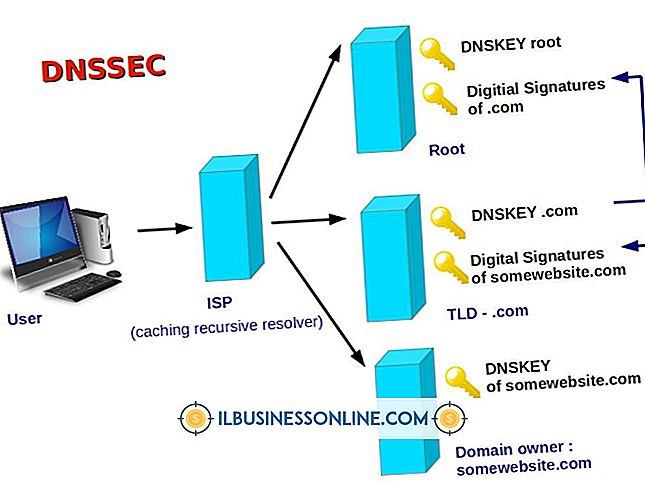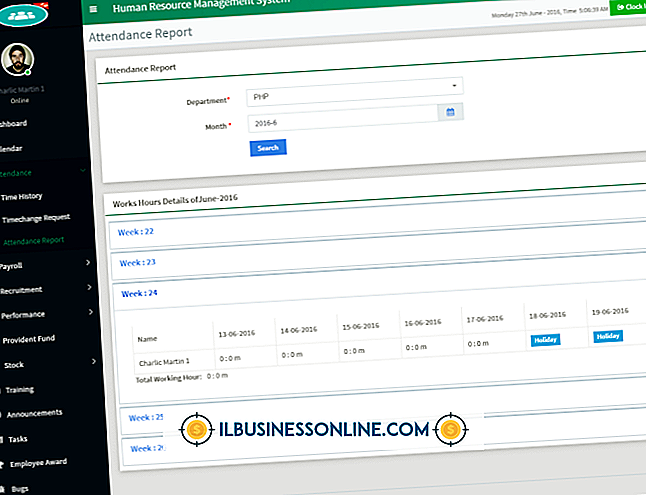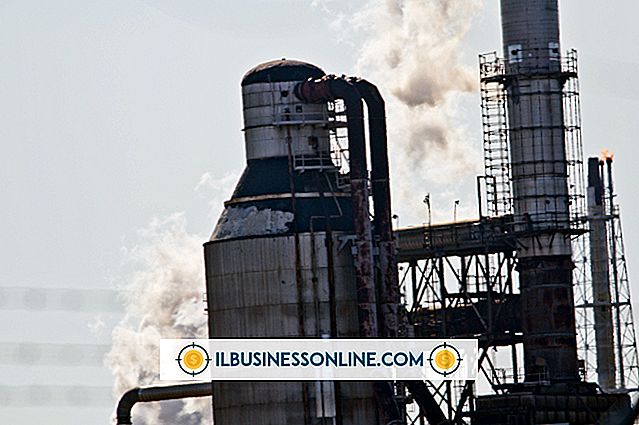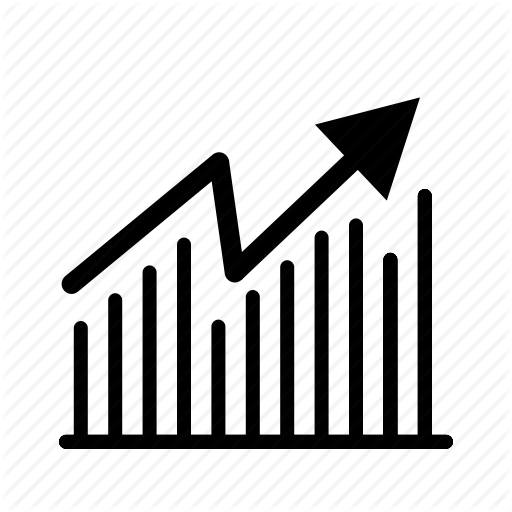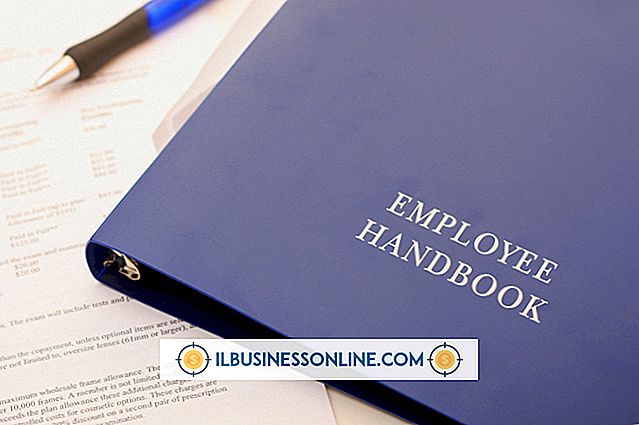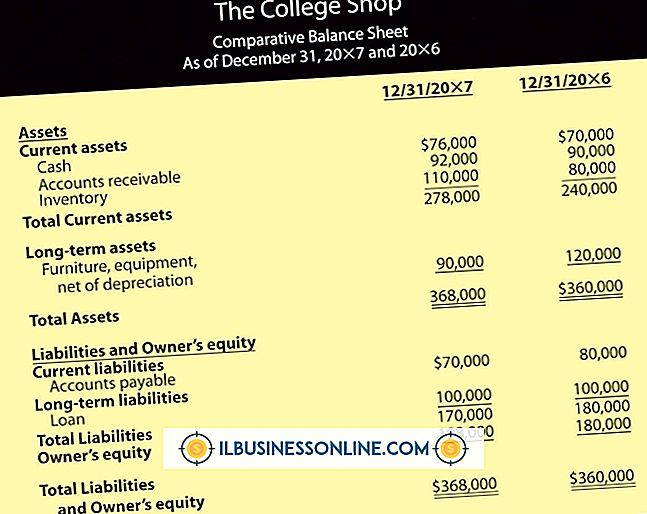วิธีปิดใช้งานการเติมคำอัตโนมัติในเครื่องมือค้นหา
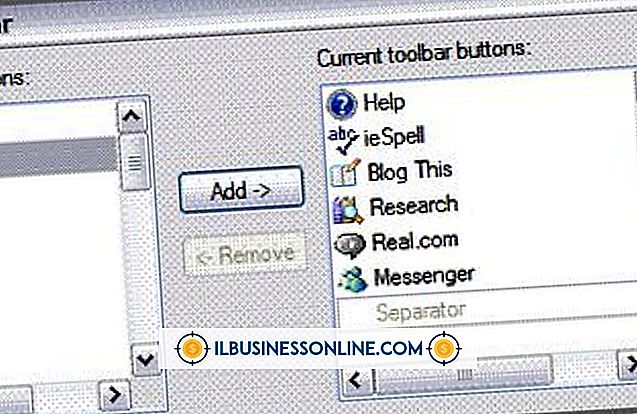
เมื่อคุณป้อนคำค้นหาหรือที่อยู่ URL ในแถบที่อยู่เบราว์เซอร์ของคุณมักจะรวบรวมรายการคำที่แนะนำหรือเว็บไซต์ตามประวัติการเข้าชมของคุณ รายการนี้จะขยายจากแถบที่อยู่ ปรับตัวเลือกของเบราว์เซอร์เพื่อล้างประวัติการเข้าชมและหยุดทำนายการเลือกการค้นหา การปิดใช้งานตัวเลือกป้อนอัตโนมัตินี้จะป้องกันไม่ให้รายชื่อเสียสมาธิซ้อนทับเนื้อหาบนหน้าจอของคุณ นอกจากนี้หากคุณเข้าถึงคอมพิวเตอร์ที่ใช้ร่วมกันคุณและเพื่อนร่วมงานของคุณจะไม่เห็นประวัติการเข้าชมของกันและกัน
Google Chrome
1
เลือกปุ่มเมนู "Chrome" จากนั้นชี้ไปที่ "เครื่องมือ" เลือก "ล้างข้อมูลการท่องเว็บ" เพื่อเปิดรายการตัวเลือก
2
คลิกที่ปุ่มลูกศรชี้ลงถัดจาก "กำจัดรายการต่อไปนี้จาก:" จากนั้นคลิก "เวลาเริ่มต้น" คลิกเพื่อเพิ่มขีดถัดจากตัวเลือกที่คุณต้องการเช่น "ล้างประวัติการเข้าชม" และ "ล้างประวัติการดาวน์โหลด ” เลือก“ ล้างข้อมูลการท่องเว็บ”
3
คลิกปุ่มเมนู "Chrome" จากนั้นคลิก "การตั้งค่า" คลิกลิงก์ "แสดงการตั้งค่าขั้นสูง" ใกล้ด้านล่างของหน้า
4
คลิกเพื่อลบเครื่องหมายออกจาก“ ใช้บริการการคาดคะเนเพื่อช่วยการค้นหาและ URL ที่พิมพ์ในแถบที่อยู่” ในส่วนความเป็นส่วนตัว
Mozilla Firefox
1
เลือก“ เครื่องมือ” บนแถบเมนูจากนั้นคลิก“ ตัวเลือก” หากแถบเมนูถูกซ่อนอยู่ให้เลือกปุ่ม“ Firefox” จากนั้นเลือก“ ตัวเลือก”
2
เลือกแท็บ "ความเป็นส่วนตัว" คลิกปุ่มลูกศรชี้ลงเพื่อ“ Firefox ประสงค์:” ในส่วนประวัติ คลิก“ ไม่จำประวัติ”
3
คลิก "ล้างประวัติปัจจุบันทั้งหมด" เพื่อเปิดกล่องโต้ตอบ คลิกลูกศรลงถัดจาก“ ช่วงเวลาเพื่อล้าง:” แล้วคลิก“ ทุกอย่าง”
4
คลิกเพื่อเพิ่มเห็บถัดจาก“ ประวัติการเรียกดู & ดาวน์โหลด” และ“ ประวัติ & การค้นหาฟอร์ม” คลิก“ ล้างทันที” กล่องโต้ตอบจะปิดลงและกล่องตัวเลือกจะยังคงเปิดอยู่
5
เลือกปุ่มลูกศรชี้ลงถัดจาก“ เมื่อใช้แถบตำแหน่งแนะนำ:” เพื่อเปิดรายการ คลิก“ ไม่มีอะไร” คลิก“ ตกลง” เพื่อปิดกล่องตัวเลือก
Internet Explorer
1
คลิก“ เครื่องมือ” บนแถบเมนูจากนั้นเลือก“ ตัวเลือกอินเทอร์เน็ต” หากแถบเมนูถูกซ่อนไว้ให้คลิกขวาที่พื้นที่ว่างใกล้กับแถบที่อยู่แล้วคลิก“ แถบเมนู” เพื่อแสดงปุ่มเหล่านี้
2
เลือกแท็บ "เนื้อหา" คลิก“ การตั้งค่า” ในส่วนการทำให้สมบูรณ์อัตโนมัติเพื่อเปิดกล่องโต้ตอบ
3
คลิกเพื่อลบเครื่องหมายสำหรับตัวเลือกในส่วนแถบที่อยู่ ตัวอย่างเช่นลบเครื่องหมายออกจากช่องทำเครื่องหมายสำหรับ "ประวัติการเรียกดู" และ "การแนะนำ URL" ลบเครื่องหมายออกจาก "แถบที่อยู่"
4
คลิก "ลบประวัติการทำให้สมบูรณ์อัตโนมัติ" เพื่อเปิดกล่องโต้ตอบ คลิกเพื่อเพิ่มขีดถัดจาก“ ประวัติ” และ“ ประวัติการดาวน์โหลด” เลือก“ ลบ”
5
คลิก“ ตกลง” เพื่อปิดกล่องการตั้งค่าการทำให้สมบูรณ์อัตโนมัติจากนั้นคลิก“ ตกลง” อีกครั้งเพื่อปิดกล่องตัวเลือกอินเทอร์เน็ต
การเตือน
- ข้อมูลในบทความนี้ใช้กับ Windows 8 Pro, Google Chrome 26, Mozilla Firefox 19 และ Internet Explorer 10 ซึ่งอาจแตกต่างกันเล็กน้อยหรืออย่างมีนัยสำคัญกับรุ่นหรือผลิตภัณฑ์อื่น ๆ